Win10任务栏一直闪怎么办?Win10任务栏一直闪的解决方法
近日一些刚接触Win10系统的新朋友们,反应自己的Win10任务栏一直闪怎么办?下面小编就为各位带来了Win10任务栏一直闪的解决方法,对此感兴趣的用户一同来下文看看吧。
Win10任务栏一直闪怎么办?
1、首先点开桌面的最左下角的windows小图标,也可以按笔记本的小图标(win键),一般在电脑键盘最左下边向右数第三个,点击进入里面的设置按钮,如下如所示。
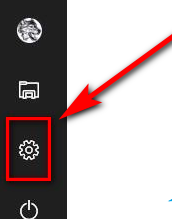
2、然后进入windows设置界面,我们选择"应用",然后进入设置,如下如所示。
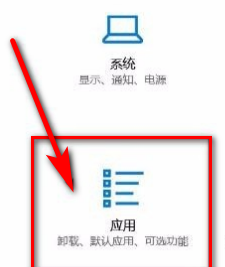
3、点击应用后可以在最左边的导航栏找到"默认应用",点开默认应用,进行设置,如下如所示。
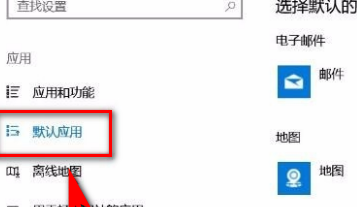
4、选择了默认应用后找到右边出现的充值Microsoft推荐的默认值,点击下面的重置,如下如所示。
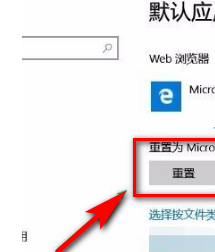
5、然后重选择重置,可能会卡住,这时候等一下就行了,重置了以后,会在重置的后面显示一个【√】,如下图所示。
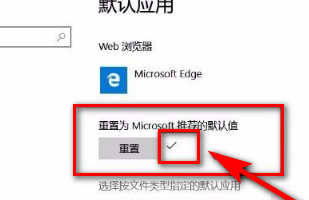
版权声明:
本站所有文章和图片均来自用户分享和网络收集,文章和图片版权归原作者及原出处所有,仅供学习与参考,请勿用于商业用途,如果损害了您的权利,请联系网站客服处理。







